قالب.rar نشانگر بایگانی بودن پرونده انتخاب شده است. پوشه ها و پرونده ها را می توان در داخل چنین بایگانی ذخیره کرد. روش های مختلفی برای اصلاح پرونده های.rar وجود دارد. همه چیز به آنچه کاربر دقیقاً نیاز دارد بستگی دارد.
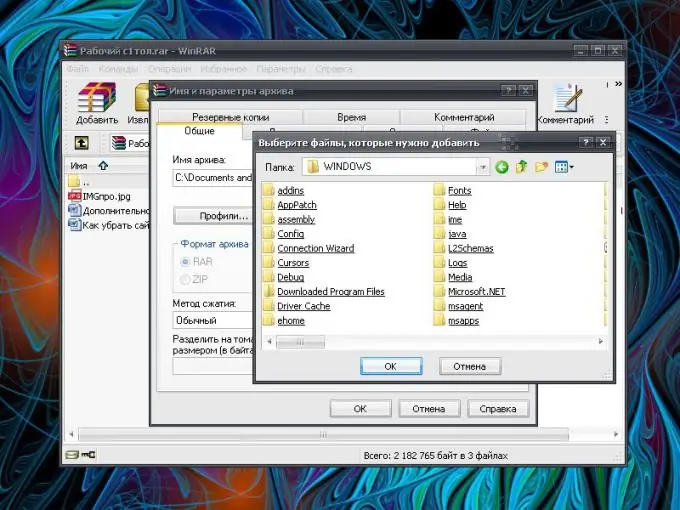
دستورالعمل ها
مرحله 1
می توانید پرونده های جدیدی را به بایگانی تمام شده اضافه کنید. بایگانی را با کلیک روی دکمه سمت چپ ماوس باز کنید. در غیر این صورت ، بر روی نماد آن کلیک راست کرده و از منوی زمینه دستور "Open" را انتخاب کنید. همچنین می توانید فایل.rar را برجسته کرده و Enter را فشار دهید.
گام 2
در پنجره باز شده ، روی دکمه "افزودن" کلیک کنید. در پنجره اضافی ، مسیر فایلی را که می خواهید در بایگانی قرار دهید مشخص کنید ، بر روی دکمه تأیید کلیک کرده و پس از انتقال به پنجره نام بایگانی و پارامترها ، دوباره تأیید را کلیک کنید. پرونده به بایگانی اضافه خواهد شد. همین کار را می توان از طریق منوی "Commands" و مورد "Add files to بایگانی" انجام داد.
مرحله 3
همچنین یک روش سریعتر برای افزودن پرونده های جدید وجود دارد. فایلی را که می خواهید بایگانی کنید انتخاب کرده و در حالی که دکمه سمت چپ ماوس را نگه داشته اید ، نماد آن را بکشید تا روی پرونده.rar ظاهر شود. دکمه ماوس را رها کنید - پرونده در بایگانی مورد نظر شما بسته بندی می شود.
مرحله 4
برای حذف پرونده از بایگانی ، پرونده RAR را باز کنید ، آن پرونده ها و پوشه هایی را که دیگر نیازی به آنها ندارید با موس انتخاب کنید و از فهرست دستورات Delete Files را انتخاب کنید. گزینه جایگزین: روی یک فایل (گروه پرونده ها) کلیک راست کرده و از منوی زمینه دستور "Delete files" را انتخاب کنید. اقدامات خود را در پنجره درخواست تأیید کنید. سریعترین راه: پرونده غیرضروری را انتخاب کرده و کلید Del را فشار دهید. حذف را تأیید کنید.
مرحله 5
به پرونده های موجود در بایگانی می توان نام های جدیدی داد. برای انجام این کار ، در منوی "دستورات" (یا از طریق منوی کشویی پس از کلیک راست روی پرونده) ، "تغییر نام پرونده" را انتخاب کنید. وقتی قسمت نام ظاهر خود را تغییر داد ، نام جدیدی وارد کنید و با دکمه سمت چپ ماوس در هر نقطه از صفحه کلیک کنید یا کلید Enter را فشار دهید.
مرحله 6
برای تغییر محتویات پرونده های بسته بندی شده به بایگانی ، بایگانی و پرونده مورد نیاز خود را باز کنید. برای انجام این کار ، بر روی پرونده انتخاب شده بر روی دکمه سمت چپ ماوس دوبار کلیک کنید یا آن را انتخاب کرده و کلید Enter را فشار دهید. هرگونه تغییر لازم را انجام داده و آنها را به روش معمول ذخیره کنید. سیستم پس از بستن برنامه با استفاده از آن ، به شما اطلاع می دهد که پرونده تغییر خواهد کرد. برنامه ای را که در آن فایل تغییر داده اید ببندید و در پنجره ظاهر شده به پیشنهاد به روزرسانی پرونده در بایگانی پاسخ مثبت دهید.







